メッセージアプリでやり取りしているとき、テキストだと伝えづらいものは少なくない。そんなときはボイスメッセージを送るのが一番。iPhoneのメッセージアプリにはボイスメッセージを送る機能があるので活用してみよう。
iPhoneのメッセージアプリは高音質なボイスメッセージが送れる
メールよりも気軽で、iPhone同士なら無料でやり取りできるのでiPhoneのメッセージアプリを活用している人も多いだろう。メッセージアプリには、自分の声を録音して送れる「オーディオメッセージ」という機能がある。テキストでは伝えづらいメッセージを送るのに最適な機能だ。たとえば、テキストで打つには長文になってしまうようなことを緊急で送るようなシーンにピッタリ。また、今すぐ聞いてもらいらい楽曲の一部を録音して送ってみたり、誕生日のお祝いメッセージを送ってみたりするなど、ボイスメッセージは色々な使い方ができる。
ボイスメッセージは、テキスト入力欄の右側にあるアイコンをタップしていれば録音が可能。録音した内容は送信前に再生してチェックすることもできる。LINEのように録音を終了したらすぐに送信してしまうことがなく、不備がある場合は削除してやり直すことができるので安心だ。
送受信したボイスメッセージは、再生すると2分後に自動的に削除されてしまう。そのため、残しておきたいボイスメッセージは保存する必要があるので注意しておこう。
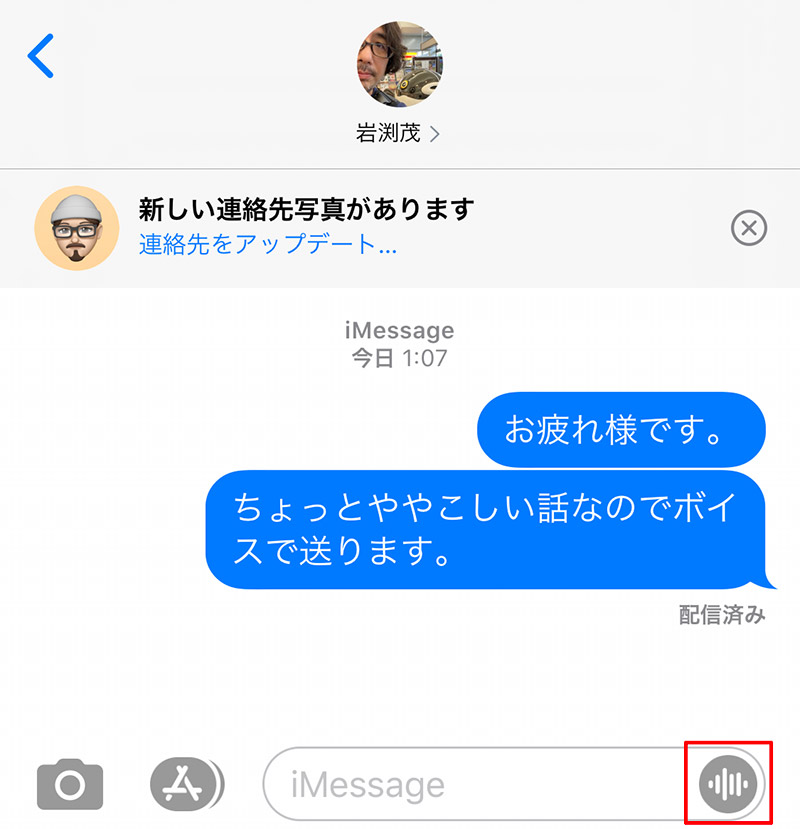
メッセージアプリを開き、メッセージ入力欄の録音アイコンをロングタッチする。「音声入力を有効にしますか?」などのメッセージが表示された場合は、「有効にする」を選択しよう
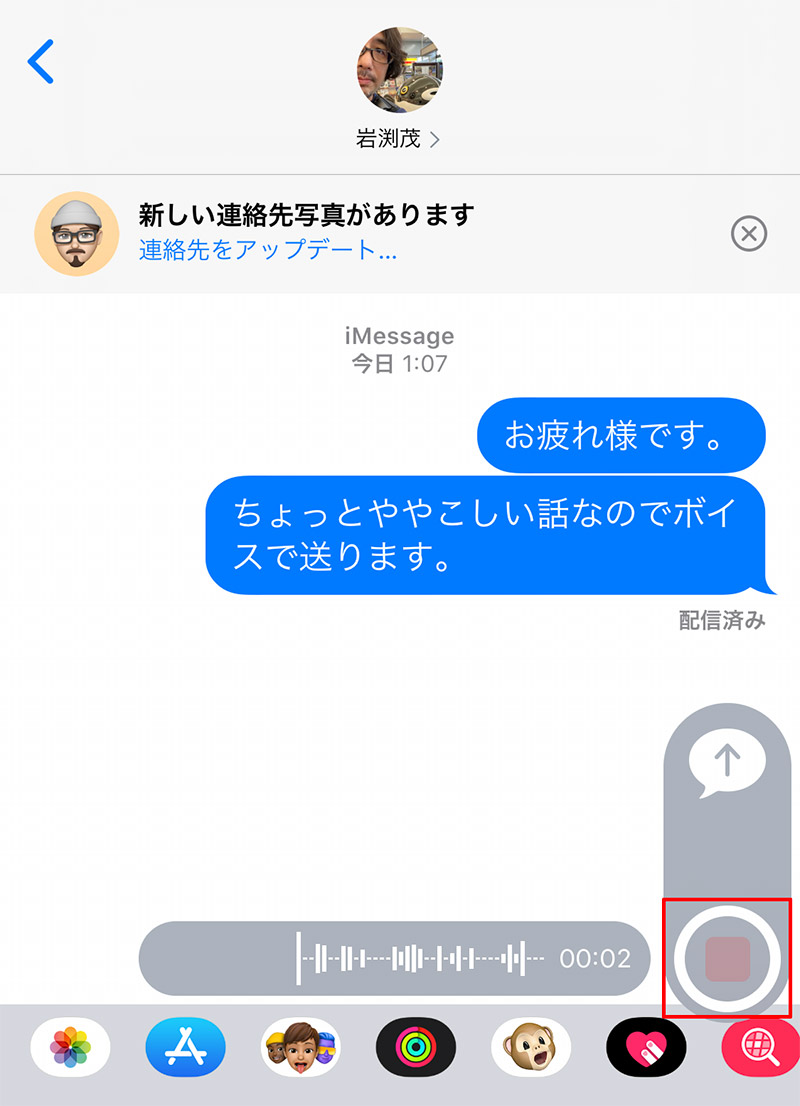
ロングタッチ中はアイコンが録音アイコンに変わって録音されている。ロングタッチをやめると録音が終了する
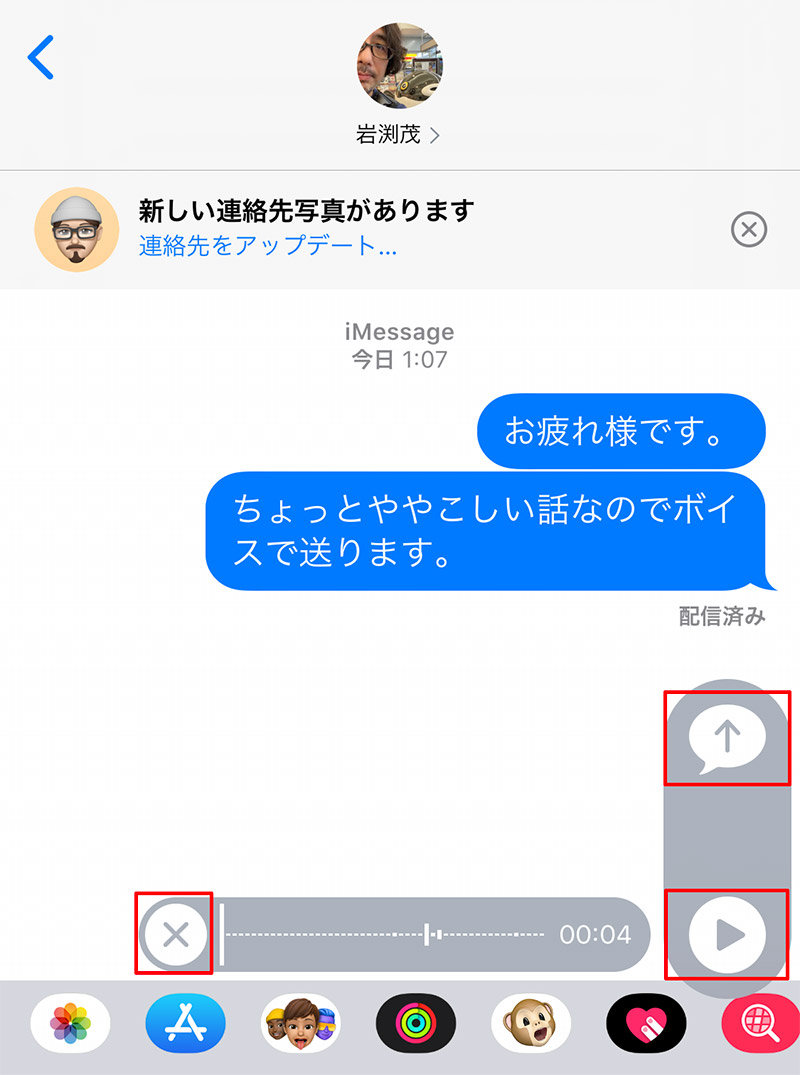
再生アイコンをタップすると録音内容をチェックできる。録音をやり直すときは、「×」アイコンをタップする。ボイスメッセージを送信するときは「↑」アイコンをタップしよう
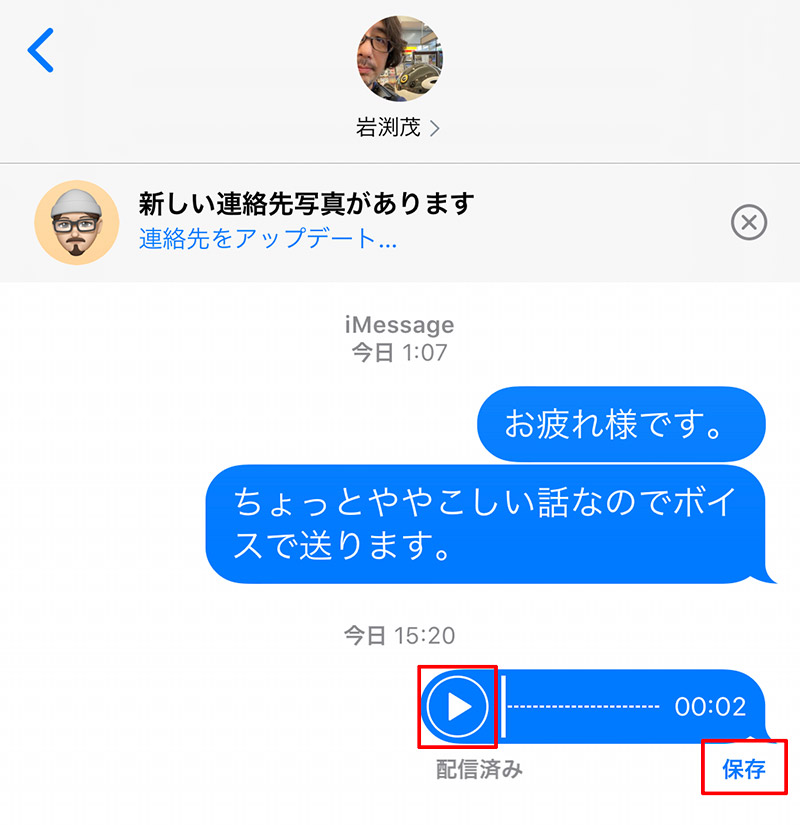
送受信したボイスメッセージは再生アイコンをタップすると再生できる。なお、再生後2分を経過すると自動的に削除される。ボイスメッセージを保存したいときは、「保存」をタップする
iPhoneのメッセージアプリで送れるボイスメッセージは高品質という特徴もあり、クリアなボイスメッセージを送ることが可能だ。ボイスメッセージは色々な使い方ができるので、知らなかった人はぜひ活用してみてほしい。
※サムネイル画像(Image:Dedi Grigoroiu / Shutterstock.com)



